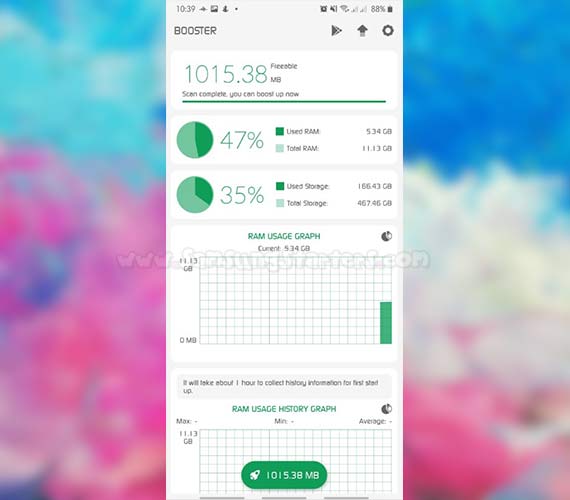Cara Cek Ram Samsung Untuk Melihat Sisa dan Total Ram
Cara Cek Ram Samsung – Cepat atau tidaknya performa hp Samsung tergantung kapasitas Ram yang ada didalamnya. Semakin besar kapasitasnya, tentu performanya semakin cepat. Pasalnya Ram berperan sangat penting terhadap managemen memori ketika multitasking ataupun gaming.
Setiap tipe hp Samsung memiliki kapasitas Ram berbeda-beda. Namun performa sebuah smartphone tidak hanya tergantung dari kinerja Ram saja, karena masih ada processor, gpu, dan memori internal yang akan mempengaruhi performa sebuah smartphone.
Ram sendiri berfungsi untuk menyimpan sementara memori dalah sebuah apliksi. Jadi apabila ada 10 aplikasi yang berjalan secara bersamaan, maka kapasitas Ram akan dibagi kedalam 10 aplikasi yang berjalan. Apabila kapasitas Ram-nya sedikit, tentu akan menggangu performa smartphone dalam menjalankan setiap aplikasi.
Agar bisa menjalankan aplikasi ataupun game dengan lancar, kami sarankan untuk memilih hp Samsung yang memiliki kapasitas Ram besar. Sebagai contoh adalah Samsung Galaxy Note 10 Plus yang memiliki Ram berkapasitas 12GB. Sayangnya harga hp Samsung tersebut sangat mahal, sehingga tak semua orang bisa membelinya.
Kapasitas Ram terbesar yang dimiliki hp Samsung saat ini adalah 16GB. Kapasitas sebesar itu dimiliki Samsung Galaxy S20 Ultra 5G. Sebenarnya kapasitas Ram 16GB tidak terlalu penting apabila smartphone hanya digunakan untuk pemakaian standar. Namun apabila digunakan untuk tugas berat seperti render video, maka Ram 16GB akan mengasilkan performa yang luar biasa.
Sebelum membeli sebuah smartphone kita wajib mengetahui spesifikasinya agar tahu berapa kapasitas Ram, memori, serta kecepatan prosessornya. Nah bagi yang terlanjur membeli hp Samsung dan belum tahu berapa kapasitas Ram pada hp Samsung yang dibeli, maka silahkan simak informasi cara cek Ram Samsung berikut ini.
Tutorial Cara Cek Ram Samsung
Untuk melihat Ram hp Samsung bisa dilakukan dengan beberapa cara. Kita bisa melihatnya secara langsung dari fitur yang disediakan Samsung atau menginstal aplikasi tertentu yang bisa melihat sisa pemakaian Ram dan kapasitas Ram secara keseluruhan. Untuk lebih jelasnya, silahkan kalian mengikuti setiap langkah cara cek Ram Samsung yang kami sampaikan pada artikel samsungstarters.com di bawah ini.
1. Buka Menu Settings / Pengaturan

2. Lalu pilih menu Device Care / Perawatan Perangkat

3. Selanjutnya pilih Memory

4. Cek Sisa Ram + Total Kapasitas Ram

5. Cara Cek Ram Samsung Dengan Memory Booster
Selain menggunakan fitur bawaan, kita juga bisa cek Ram Samsung dengan beberapa aplikasi yang tersedia di Play Store. Nah salah satu aplikasi yang terbaik adalah Memory Booster. Aplikasi tersebut bisa didownload secar gratis di Play Store dengan menawarkan berbagai macam kelebihan, seperti Cleaner dan Speed Booster.
Saat pertama kali menjalankan aplikasi Memory Booster kita akan disuguhkan informasi Ram secara lengkap, mulai dari sisa Ram, pemamaian Ram, hingga totol kapasitas Ram. Selain itu, tersedia pula informasi mengenai memori internal dan statistik penggunakan Ram.
6. Cara Cek Ram Samsung Dengan CPU-Z
Aplikasi CPU-Z memiliki kemampuan untuk melihat spesifikasi sebuah smartphone secara lengkap dan detail. Aplikasi tersebut juga bisa kita gunakan untuk cek Ram Samsung dan beragam smartphone Android lainnya. Silahkan kalian terlebih dahulu mendownload aplikasi tersebut secara gratis di Play Store.
Setelah aplikasi terdownload, selanjutnya masuk ke menu Device. Nah pada menu tersebut akan terlihat informasi spesifikasi hp Samsung, mulai dari Model, Manufacturer, Board, Screen Size, Total Ram, Sisa Ram, dan kapasitas memori internal.
Cara di atas merupakan cara cek Ram Samsung termudah yang bisa kalian lakukan untuk mengetahui total kapasitas Ram, sisa Ram, hingga total pemakaian Ram. Apabila kapasitas Ram hp kalian rupanya besar, maka tak perlu khawatir hp lemot. Padalnya semakin besar kapasitas Ram, maka semakin powerfull performanya.
| Info Samsung Lainnya | ||
| Cara Menghilangkan Iklan Samsung | Cara Menampilkan Persentase Baterai | |
| Cara Menghapus Akun Play Store | Cara Nonton Netflix Gratis | |
Untuk membuat tutorial di atas kami menggunakan Samsung Galaxy Note 10 Plus dengan sistem operasi OneUI 2.0. Bagi sistem operasi generasi sebelumnya mungkin sedikit berbeda. Kami sendiri lebih menyarankan cara cek Ram Hp Samsung dengan aplikasi CPU-Z ataupun Memory Booster karena caranya lebih simple.